ERR_CONNECTION_TIMED_OUT в Chrome — ИСПРАВЛЕНО!
Опубликовано: 2019-02-18Благодаря технологиям мы можем легко выполнять большинство наших повседневных задач. В наши дни мы обычно получаем то, что нам нужно, в одно мгновение. Например, с помощью нескольких нажатий на смартфоне вы можете заказать поездку, оплатить счета или купить следующую одежду. Тем не менее, технологии иногда могут быть предателями. Возможно, вам срочно нужно найти информацию в Google Chrome, но веб-страница не загружается. Вместо того, чтобы получить нужный вам результат, ваш браузер показывает только ошибку ERR_CONNECTION_TIMED_OUT.
Что такое ошибка ERR_CONNECTION_TIMED_OUT?
Ошибка ERR_CONNECTION_TIMED_OUT появляется, когда ваш сервер пытается установить соединение с другим сервером. Целевой сервер должен ответить в течение 30 секунд после отправки ему запроса. Если этого не происходит, браузер прекращает попытку связи. Следовательно, содержимое не будет загружено, что предложит браузеру отобразить сообщение об ошибке ERR_CONNECTION_TIMED_OUT.
Хотя столкнуться с этой проблемой может быть неприятно, ее относительно легко решить. В этом посте мы научим вас, как исправить проблему ERR_CONNECTION_TIMED_OUT в Chrome в Windows 10. Мы подготовили несколько решений, которые вы можете попробовать. Поэтому обязательно просмотрите их, чтобы найти тот, который поможет вам избавиться от ошибки.
Решение 1. Очистка данных просмотра в Chrome
Со временем Chrome будет собирать слишком много данных о просмотре, включая файл кеша, файлы cookie и данные приложений. Эта перегрузка данными может вызвать ошибку ERR_CONNECTION_TIMED_OUT. Поэтому рекомендуется очистить данные браузера Chrome, чтобы решить эту проблему. Вот шаги:
- Откройте Chrome, затем щелкните значок «Дополнительные параметры» в правом верхнем углу браузера. Этот значок выглядит как три вертикально выровненные точки.
- Выберите Настройки из списка.
- Прокрутите вниз и нажмите «Дополнительно».
- В разделе «Конфиденциальность и безопасность» нажмите «Очистить данные браузера».
- Выберите «Все время» в раскрывающемся списке рядом с «Временной диапазон».
- Щелкните Очистить данные.
Решение 2. Обновление драйвера сетевого адаптера
Одна из возможных причин, по которой вы получаете сообщение об ошибке ERR_CONNECTION_TIMED_OUT, заключается в том, что драйвер вашего сетевого адаптера устарел. Поэтому мы рекомендуем вам обновить его, чтобы устранить проблему. У вас есть три варианта обновления драйверов:
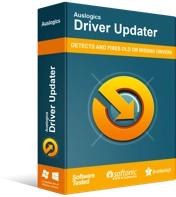
Устранение проблем с ПК с помощью средства обновления драйверов
Нестабильная работа ПК часто бывает вызвана устаревшими или поврежденными драйверами. Auslogics Driver Updater диагностирует проблемы с драйверами и позволяет обновлять старые драйверы все сразу или по одному, чтобы ваш компьютер работал более плавно.
- Использование диспетчера устройств
- Загрузка драйвера с сайта производителя
- Использование программы обновления драйверов Auslogics
Использование диспетчера устройств
- Перейдите на панель задач, затем щелкните правой кнопкой мыши значок Windows.
- Из вариантов выберите Диспетчер устройств.
- После запуска диспетчера устройств разверните содержимое сетевых адаптеров.
- Найдите свой сетевой адаптер и щелкните его правой кнопкой мыши.
- Выберите «Обновить драйвер» в контекстном меню.
Загрузка драйвера с сайта производителя
Это правда, что вы можете легко обновить драйвер сетевого адаптера через диспетчер устройств. Однако ваша система все еще может пропустить одно или два обновления. Таким образом, вы все равно можете получить устаревший драйвер. Если вы хотите убедиться, что у вас будет правильная версия драйвера, вам нужно зайти на сайт производителя. Просто убедитесь, что вы собираетесь загрузить драйвер, совместимый с типом процессора и версией операционной системы, установленной на вашем компьютере. В противном случае вы нанесете больше вреда своему компьютеру.
Использование программы обновления драйверов Auslogics
Обновление драйверов вручную сопряжено с реальными рисками. Если вы установите неправильные версии на свой компьютер, вы можете столкнуться с проблемами нестабильности системы. Поэтому мы предлагаем вам выбрать надежный и удобный вариант — Auslogics Driver Updater. Этот инструмент автоматически распознает тип вашего процессора и версию операционной системы. Вам также не нужно обновлять драйверы по одному. С Auslogics Driver Updater все, что вам нужно сделать, это нажать кнопку, и инструмент найдет, загрузит и установит последние версии драйверов, совместимых с вашей операционной системой и процессором.

Решение 3. Проверка файла хостов Windows
Если в файле hosts есть URL-адреса веб-сайтов или IP-адреса, которые заблокированы, они могут также предложить браузеру остановить другие сайты. Поэтому мы предлагаем проверить файл Windows Hosts, чтобы избавиться от ошибки ERR_CONNECTION_TIMED_OUT. Просто выполните следующие действия:
- На клавиатуре нажмите клавишу Windows+S.
- Введите «Блокнот» (без кавычек).
- Щелкните правой кнопкой мыши «Блокнот» в результатах, затем выберите «Запуск от имени администратора» в контекстном меню.
- После запуска Блокнота выберите «Файл» в меню вверху.
- Выберите Открыть из вариантов.
- Следуйте по этому пути:
C: -> Windows -> System32 -> драйверы -> и т. д.
- Выберите «Все файлы» в раскрывающемся списке в правом нижнем углу окна.
- Дважды щелкните Хосты.
- После последней записи # проверьте, есть ли в списке IP-адрес или URL-адрес веб-сайта. Если это так, удалите их все.
- Сохраните файл Hosts, затем закройте его.
Решение 4. Настройка параметров локальной сети
Возможно, на ваш компьютер проникли вирусы или вредоносное ПО, что вызвало различные проблемы. Они могут изменить настройки Интернета вашего ПК, что приведет к появлению ошибки ERR_CONNECTION_TIMED_OUT. Поэтому мы рекомендуем вам настроить параметры вашей локальной сети, чтобы избавиться от проблемы. Следуйте инструкциям ниже:
- Нажмите клавишу Windows на клавиатуре.
- Введите «Панель управления» (без кавычек), затем нажмите Enter.
- Выберите «Крупные значки» в раскрывающемся списке рядом с «Просмотр».
- Нажмите «Свойства обозревателя».
- Когда откроется окно свойств Интернета, перейдите на вкладку «Подключения».
- Нажмите кнопку Настройки локальной сети.
- Отмените выбор всех параметров в окне «Параметры локальной сети», затем нажмите «ОК».

Защитите компьютер от угроз с помощью Anti-Malware
Проверьте свой компьютер на наличие вредоносных программ, которые ваш антивирус может пропустить, и безопасно удалите угрозы с помощью Auslogics Anti-Malware
Совет для профессионалов: чтобы гарантировать, что вирусы и вредоносное ПО не изменят ваши интернет-настройки, мы рекомендуем усилить вашу безопасность с помощью Auslogics Anti-Malware. Этот инструмент может обнаруживать угрозы и атаки независимо от того, насколько незаметно они работают в фоновом режиме. Более того, вы можете использовать Auslogics Anti-Malware вместе с Защитником Windows. Таким образом, вы можете быть спокойны, зная, что ваш компьютер имеет необходимую защиту.
Решение 5. Очистка DNS и обновление вашего IP-адреса
Ошибка ERR_CONNECTION_TIMED_OUT также может быть связана с проблемами DNS и IP. Поэтому мы предлагаем вам очистить DNS и обновить свой IP-адрес. Чтобы сделать это, выполните следующие действия:
- Нажмите клавишу Windows + R на клавиатуре.
- Когда появится диалоговое окно «Выполнить», введите «cmd» (без кавычек), затем нажмите «ОК».
- После запуска командной строки выполните следующие командные строки:
ipconfig /registerdns
ipconfig/выпуск
ipconfig/обновить
netsh сброс винсока
Примечание. Не забудьте запускать командные строки одну за другой.
- Перезагрузите компьютер, чтобы изменения вступили в силу.
Знаете ли вы другие способы исправления ошибки ERR_CONNECTION_TIMED_OUT?
Если да, присоединяйтесь к обсуждению ниже и делитесь своими идеями!
